误删文件是一个常见的问题,有时候我们在使用win7专业版可能会不小心删除了一些重要的文件,而且还没有备份。那么win7误删文件怎么恢复呢?恢复误删文件的方法有很多,在这个教
误删文件是一个常见的问题,有时候我们在使用win7专业版可能会不小心删除了一些重要的文件,而且还没有备份。那么win7误删文件怎么恢复呢?恢复误删文件的方法有很多,在这个教程中,我们将学习win7误删除文件恢复方法,迅速找回我们所需要的文件。
使用恢复软件:电脑删除的文件怎样恢复找回
方法一:回收站恢复法
1、找到回收站打开,被删除的文件都躺里边。
2、鼠标选择需要恢复的文件,右键点击还原即可恢复。
方法二:撤销删除恢复法
1、进到被删除的文件夹下(当然前提被删除的文件操作后,没做别的什么操作)。
2、然后鼠标右键,选择撤销删除或者直接按快捷Ctrl+Z即可。
3、文件恢复如初,完好无损。
方法三:注册表恢复法
1、不小心清空回收站的话,可以先按下windows键+R键,弹出运行界面,输入regedit,进到注册表界面。
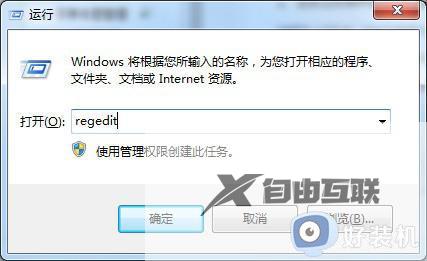
2、进到注册表界面后,一层一层找到这个NameSpace:
HKEY_LOCAL_MACHIME/SOFTWARE/Microsoft/Windows/CurrentVersion/Explorer/Desktop/NameSpace,右键新建一个项。
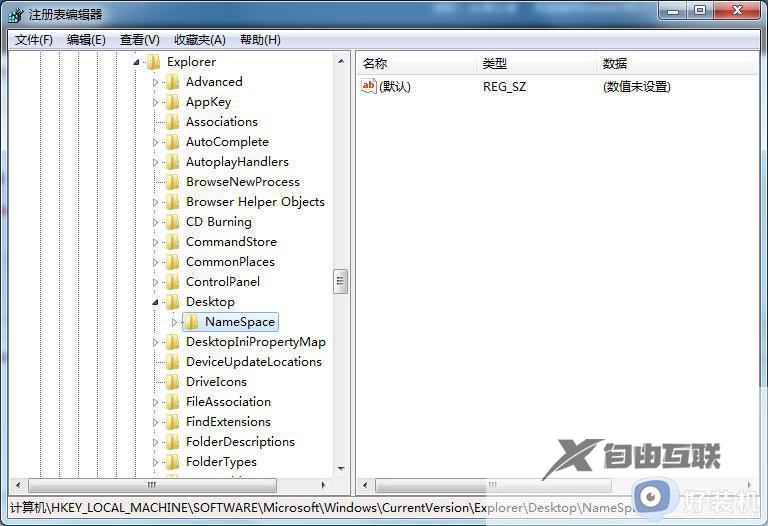
3、将新建的该项重名为645FFO40—5081—101B—9F08—00AA002F954E
并设置值为回收站然后重启电脑即可,恢复删除的文件。
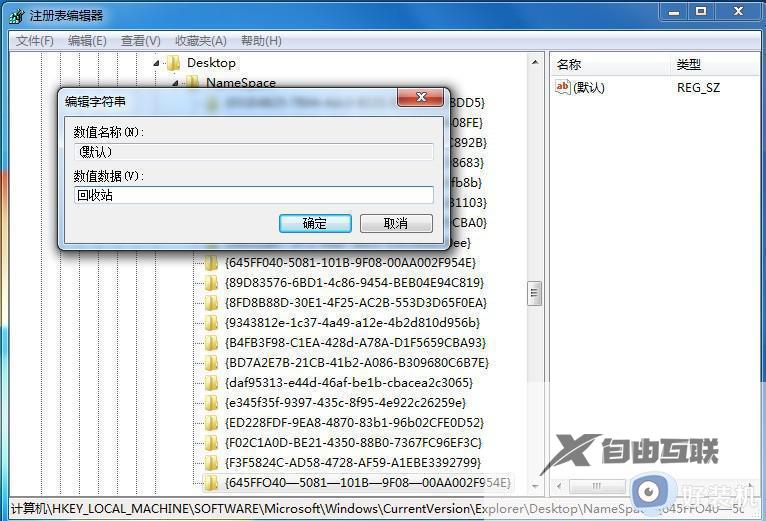
以上就是win7误删文件怎么恢复的全部内容,如果你遇到这种情况,可以尝试按照我提供的方法来解决,希望对你有所帮助。
